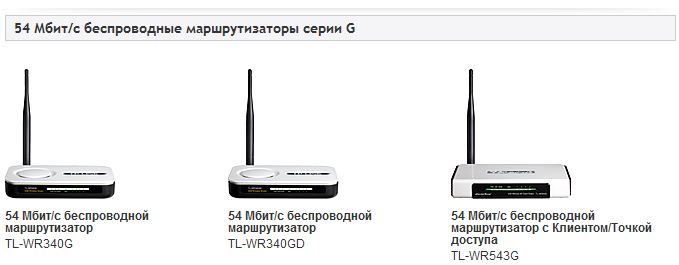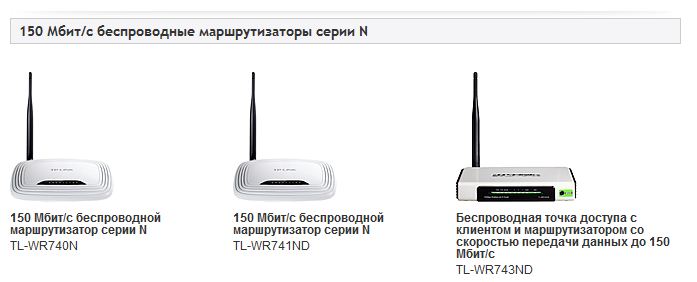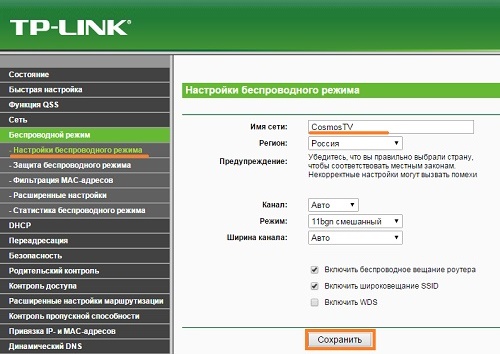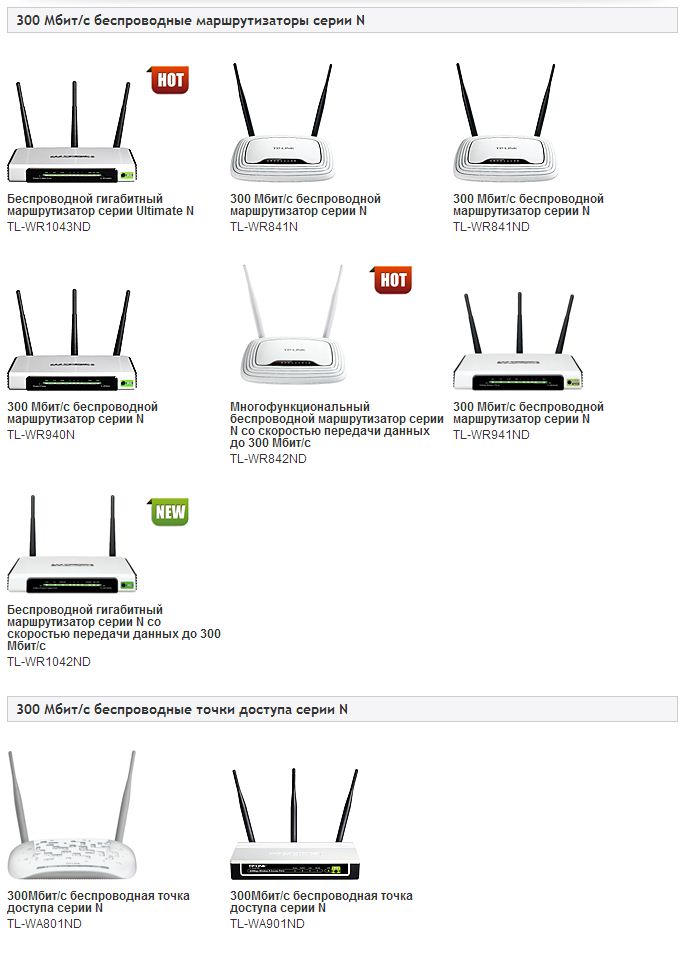- Настройка интернета и Wi-Fi сети Космос ТВ. Подключение домашнего оборудования
- Подключение Космос ТВ по технологии EuroDOCSIS
- Использование Ethernet для подключения к сети
- Настройка клиентского оборудования
- Читайте также:
- Настройка интернета и Wi-Fi сети Космос ТВ. Подключение домашнего оборудования
- Подключение Космос ТВ по технологии EuroDOCSIS
- Использование Ethernet для подключения к сети
- Настройка клиентского оборудования
- Свой роутер космос тв
- На сегодняшний день очень многие провайдеры услуг высокоскоростного интернета в Минске и Беларуси предлагают беспроводные роутеры в пакете основных услуг.
- Что вы будете иметь, если закажете подключение беспроводной точки доступа, настройку беспроводного интернета Wi- Fi для Космос ТВ Минск у нас?
Настройка интернета и Wi-Fi сети Космос ТВ. Подключение домашнего оборудования
Для подключения Интернета и кабельного телевидения Космос ТВ использует технологии Ethernet, EuroDOCSIS 2.0 и 3.0. Для каждого способа подключения применяется отдельное оборудования. Также отличается максимальная скорость передачи данных. Условием подключения с использованием стандарта DOCSIS является приобретение кабельного модема у провайдера. Ethernet-роутер можно купить самостоятельно.
Подключение Космос ТВ по технологии EuroDOCSIS
Если ваш дом подключен к сети провайдера Космос ТВ по технологии DOCSIS, в помещение будет проведён коаксиальный кабель. Чтобы подключить Интернет, прикрутите разъём шнура к соответствующему входу на кабельном модеме. Нужный порт легко узнать по круглому сечению и наличию резьбы с внешней стороны. В разъём Ethernet вставьте кабель UTP от компьютера или Wi-Fi роутера, если Интернет будет использоваться сразу на нескольких устройствах. Подключите штекер блока питания в оставшийся вход, включите кабельный модем в розетку и нажмите на кнопку питания, если она есть на вашей модели оборудования.
Важно! Отдельные модели DOCSIS-модемов оснащены сразу несколькими Ethernet-портами и Wi-Fi модулем. При использовании такого оборудования отдельный маршрутизатор не понадобится.
Использование Ethernet для подключения к сети
Технология FTTB имеет более широкое распространение в сети Космос ТВ. Для её применения не потребуется дорогостоящее оборудование, вы сможете подключить Ethernet-кабель напрямую к компьютеру, ноутбуку или роутеру. Главное условие подключения через маршрутизатор — использование правильного порта на устройстве. Проверьте маркировку разъёмов, после чего вставьте кабель провайдера в порт «Internet/WAN». Остальные входы также используются для соединения через коннекторы RJ-45, но через них подключаются локальные устройства. На последнем этапе подключите к роутеру электропитание.
Настройка клиентского оборудования
Маршрутизатор определит большинство сетевых параметров в автоматическом режиме. Для установки соединения потребуется указать только адреса серверов доменных имён. Выполните вход в веб-интерфейс маршрутизатора. После этого перейдите в раздел меню, отвечающий за настройку сетевой адресации. На роутерах марки TP-Link это «DHCP -> Настройки DHCP». В поля для ввода основного и дополнительного серверов введите следующие IP:
Обратите внимание! В качестве альтернативы DNS-адресам Космос ТВ можно использовать серверы любого другого поставщика.
Перейдите к параметрам Wi-Fi (пункт меню «Настройки беспроводного режима»). Укажите желаемое название домашнего Wi-Fi в первой строке. Оно будет отображаться в общем списке сетей при каждом поиске на клиентских устройствах. В остальных полях оставьте стандартные значения. После этого перейдите на следующую вкладку, отвечающую за безопасность сети Wi-Fi. Выберите протокол безопасности «WPA/WPA2-PSK» и укажите пароль, который будет использоваться для подключения к Wi-Fi.
Совет! Надёжный пароль от Wi-Fi должен состоять из строчных и заглавных букв, цифр и специальных символов. Длинный пароль увеличивает время, которое может понадобиться злоумышленнику для взлома сети методом автоматического перебора комбинаций.
Читайте также:




Настройка интернета и Wi-Fi сети Космос ТВ. Подключение домашнего оборудования
Интернет
Cosmos TV использует технологию Ethernet, EuroDOCSIS 2.0 и 3.0 для подключения к Интернету и кабельному телевидению. Для каждого типа подключения используются отдельные устройства. Максимальная скорость передачи данных также варьируется. Обязательным условием для подключения в стандарте DOCSIS является покупка кабельного модема у поставщика. Вы можете купить Ethernet-роутер самостоятельно.
Подключение Космос ТВ по технологии EuroDOCSIS
Если ваш дом подключен к сети провайдера Cosmos TV по технологии DOCSIS, в комнате будет проложен коаксиальный кабель. Для подключения к Интернету необходимо прикрутить кабельный разъем к соответствующему порту кабельного модема. Правильный разъем легко узнать по круглому сечению и резьбе снаружи. Вставьте кабель UTP от компьютера или маршрутизатора Wi-Fi в порт Ethernet, если Интернет будет использоваться более чем на одном устройстве. Подключите вилку адаптера питания к оставшемуся входу, подключите кабельный модем к розетке и нажмите кнопку питания, если она доступна на вашей модели устройства.
Важно: некоторые модели модемов DOCSIS оснащены несколькими портами Ethernet и модулем Wi-Fi. При таком оборудовании отдельный роутер не требуется.
Использование Ethernet для подключения к сети
Технология FTTB более распространена в сети Cosmos TV. Не требует дорогостоящего оборудования, вы можете подключить кабель Ethernet напрямую к компьютеру, ноутбуку или роутеру. Основное условие для подключения через маршрутизатор — использовать соответствующий порт на устройстве. Проверьте маркировку разъемов, а затем подключите кабель ISP к порту «Интернет / WAN». Остальные входы также используются для подключения через разъемы RJ-45, но локальные устройства подключаются через них. На последнем этапе нужно подключить питание к роутеру.
Настройка клиентского оборудования
Маршрутизатор автоматически определит большинство сетевых настроек. Для установления соединения необходимо указать только адреса серверов доменных имен. Войдите в веб-интерфейс роутера. Затем перейдите в раздел меню, отвечающий за настройку сетевой адресации. На маршрутизаторах TP-Link это «DHCP ->».
Настройки DHCP ». В поля для ввода первичного и вторичного серверов введите следующие IP-адреса:
Внимание! В качестве альтернативы DNS-адресам Cosmos TV вы можете использовать серверы любого другого провайдера.
Зайдите в настройки Wi-Fi (пункт меню Wireless Settings). В первой строке введите желаемое имя вашей домашней сети Wi-Fi. Он будет отображаться в общем списке сетей каждый раз при поиске на клиентских устройствах. Стандартные значения следует оставить в остальных полях. Затем переходим к следующей вкладке, отвечающей за безопасность сети Wi-Fi. Выберите протокол безопасности «WPA / WPA2-PSK» и введите пароль, который будет использоваться для подключения к сети Wi-Fi.
Совет: надежный пароль для вашей сети Wi-Fi должен состоять из прописных и строчных букв, цифр и специальных символов. Длинный пароль увеличивает время, необходимое злоумышленнику для проникновения в вашу сеть, автоматически пробуя комбинации.
Свой роутер космос тв
На сегодняшний день очень многие провайдеры услуг высокоскоростного интернета в Минске и Беларуси предлагают беспроводные роутеры в пакете основных услуг.
Выглядит всё это таким образом: вы подключаетесь к провайдеру, затем выбираете тарифный план высокоскоростного интернета, вам выдаётся adsl модем, кабельный модем (у космос тв Thomson TCM420), или просто подводят кабель от оборудования провайдера, установленного в подъезде вашего дома.
Беспроводной роутер, типа Промсвязь M-200a (как у торговой марки By-fly ) для подключения беспроводного интернета для ноутбуков, нетбуков, смарт фонов, iPhone, телевизоров с поддержкой интернет сёрфинга выдают не всегда, да и не у всех провайдеров есть такая возможность. У интернет провайдера Космос ТВ такой возможности, судя по всему, пока нет — беспроводных точек доступа компания не выдаёт в аренду своим абонентам.
Как следствие, пользователям, которые хотят подключить себе беспроводной интернет для космос тв дома, приходится самостоятельно искать модели беспроводных точек доступа. Покупать на свой страх и риск, настраивать для совместного использования со всеми девайсами в домашних условиях.
Не буду говорить, что подключить и настроить wi- fi для космоса очень сложно, но у людей, которые далеки от современных беспроводных технологий могут возникнуть трудности в настройке и приобретении беспроводной точки доступа для подключения космос тв интернета по Wi -Fi. Так же на первом этапе очень сложно определиться с типом беспроводной точки доступа, его радиусом действия, количеством дополнительных портов и настроек.
Для этого существуют специалисты, которые могут сделать это быстро и профессионально.
Что вы будете иметь, если закажете подключение беспроводной точки доступа, настройку беспроводного интернета Wi- Fi для Космос ТВ Минск у нас?
- Во-первых, возможность использовать неограниченное количество беспроводных и проводных (подключённых обычным lan кабелем до 4-ёх устройств) устройств. Это могут быть телефоны с поддержкой wi-fi (почти все современные смартфоны эту функцию поддерживают), iPhone, планшетные ПК, ноутбуки, нетбуки, телевизоры с поддержкой интернет сёрфинга (можно смотреть ролики с YouTube не скачивая на компьютер), так же в обычных стационарных ПК можно отказаться от проводов, разбросанных по всей квартире.
- Во-вторых, изящное устройство не портящее внешний вид вашей квартиры, потому как дизайн отечественного модема Промсвязь оставляет желать лучшего — мы используем линейку производителя TP-Link.
- В-третьих, относительно не высокая стоимость устройства и его установки даст возможность купить и установить беспроводной интернет без ущерба семейному бюджету и в полной мере насладиться wi- fi технологией дома и в офисе.
- В-четвёртых, услуга исполняется под ключ, т.е. необходимым и достаточным будет звонок к нам, заказ точки доступа и её настройка.
Осуществляем подключение, настройку беспроводного интернета для провайдера Космос ТВ с точкой доступа TP-Link TL-WR841N (300 Мбит/с беспроводной маршрутизатор серии N) с выездом на дом или офис. Возможен заказ и другого, в том числе более мощного оборудования с настройкой.